Autor
Syoker
@syoker
20 de julio de 2021
Guía para desbloquear el bootloader en el dispositivo Motorola One Fusion | Astro

Syoker
@syoker
20 de julio de 2021
En esta guía, les mostraré cómo desbloquear el bootloader de nuestro dispositivo. Este proceso va a formatear su dispositivo, por lo que recomiendo realizar una copia de seguridad antes.
Todo esto es bajo su responsabilidad, no me hago responsable de ningún daño causado a su dispositivo.
Las SDK Platform Tools de Android son un componente del SDK de Android. Incluyen herramientas que interactúan con la plataforma de Android, como adb, fastboot y systrace. Estas herramientas son necesarias para el desarrollo de apps para Android, o bien si quieres desbloquear el bootloader de tu dispositivo y actualizarlo con una nueva imagen del sistema.
Link de descarga - SDK Platform Tools
Esto contiene los drivers USB para que la PC pueda reconocer su dispositivo y trabajar con él cuándo esté en Bootloader o en Fastbootd.
Link de descarga - Motorola
Si usted tiene windows 8, 8.1 o 10, bájese de la tienda de Windows esta terminal, ya que va a obtener una función que va a necesitar en esta guía. Una vez obtenida la tienda, configure la misma para que el perfil predeterminado sea el símbolo del sistema (CMD).
Link de descarga - Microsoft Store
En esta guía usaremos la depuración USB para acceder al modo bootloader, no es necesario si ya están en el modo bootloader o si van a acceder a este de otra forma (con una combinación de botones), pero recomiendo de la forma que se va a mostrar en esta guía.
Para habilitar la depuración USB, usted tiene que ir a la app de configuraciones, en el apartado de "Acerca del teléfono" en "Número de compilación" y tocar 7 veces. Luego, tiene que acceder a las "Opciones para desarrolladores" en la app de configuraciones en el apartado "Sistema" y activar la "Depuración USB".
Entre en "Configuraciones/Sistema/Opciones Avanzadas/Desarrollador" y ahí, busque la opción "Desbloqueo de OEM" para activarla.
Descomprima la carpeta platform-tools que obtuvo desde la página Android Developers
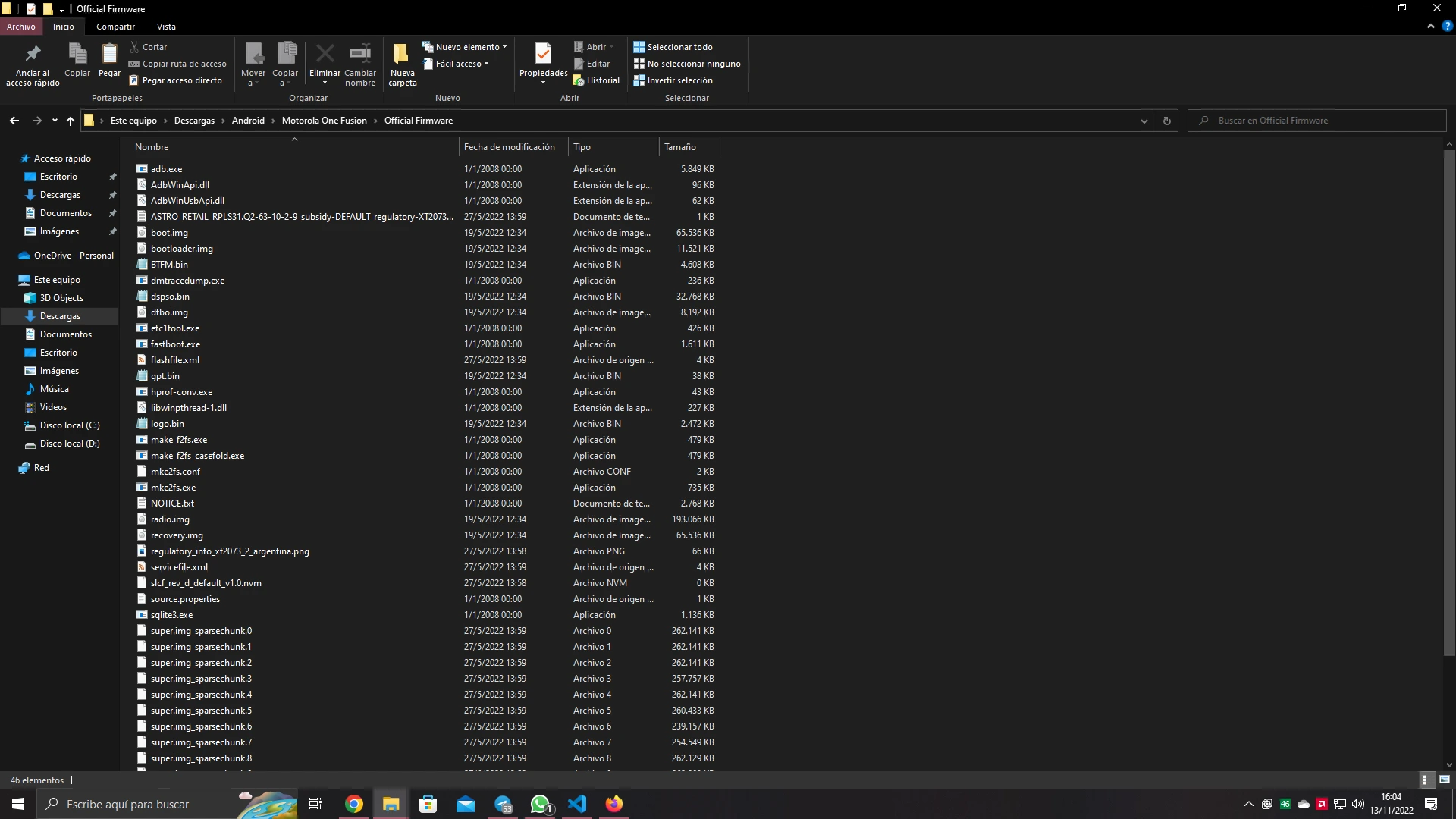
Ejemplo de carpeta
Si usted tiene la Windows Terminal obtenida desde la Microsoft Store, simplmenete abra el CMD dentro dela carpeta haciendo clic secundario en una parte vacía de la carpeta y seleccionando la opción "Abrir en Terminal".
Video de demostración
Si usted no tiene la Windows Terminal, dentro de la carpeta en un espacio vacío haga shift + clic secundario y seleccione la opción "Abrir en la ventana de PowerShell aquí", escriba cmd dentro de la ventana y presione enter.
Video de demostración
Ahora contecte el dispositivo a la PC y escriba en el CMD
Terminal
adb devices
El dispositivo tiene que estar encendido para que este comando funcione, en el caso de que ya esté en el bootloader, escriba
fastboot devices
Si la consola no le devuelve
Terminal
List of devices attached
ZE222BZWFF device
entonces asegúrese de que tenga contectado bien el dispositivo, o que esté activa la depuración USB.
Ahora proceda a reiniciar el dispositivo para ir al bootloader con el siguiente comando
Terminal
adb reboot bootloader
También puede acceder a este modo con la combinación de teclas power + bajar volumen.
Sabrá que está en el modo bootloader ya que el mismo tiene una pantalla con texto y el robot de Android acostado con una tapa abierta.
Dentro de la terminal previamente abierta, escriban
Los siguientes pasos (incluido este) estarán en esta página de Motorola, pero yo lo explicaré de todas formas.
Terminal
fastboot oem get_unlock_data
Este comando les soltará en la terminal el ID de su dispositivo, el cual necesitarán para obtener un código de desbloqueo
Terminal
(bootloader) 0A40040192024205#4C4D3556313230
(bootloader) 30373731363031303332323239#BD00
(bootloader) 8A672BA4746C2CE02328A2AC0C39F95
(bootloader) 1A3E5#1F53280002000000000000000
(bootloader) 0000000
Y de la siguiente manera en MAC:
Terminal
INFO0A40040192024205#4C4D3556313230
INFO30373731363031303332323239#BD00
INFO8A672BA4746C2CE02328A2AC0C39F95
INFO1A3E5#1F53280002000000000000000
INFO0000000
Deberá generar su código de desbloqueo a partir de lo que le devolvió el CMD, para hacerlo, tendrá que pegar las 5 líneas de salida en una cadena continua sin "bootloader o info" ni espacios en blanco. El código debería quedar de la siguiente manera:
Terminal
0A40040192024205#4C4D355631323030373731363031303332323239#BD008A672BA4746C2CE02328A2AC0C39F951A3E5#1F532800020000000000000000000000
Pegue el código que hizo en el campo de texto de la página de Motorola que dice "MAKE SURE YOUR DEVICE IS UNLOCKABLE".
Luego, haga click en el botón que dice "Can my device be unlocked?".
Le llegará un código por correo por parte de Motorola en los próximos minutos.
Una vez que le llegó el correo con el código, escriba en la terminal
Terminal
fastboot oem unlock "código"
Donde "código" es el código que le enviaron por correo, y va sin las comillas.
Ahora en el teléfono le saldrá una pantalla que le pedirá una confirmación de si realmente quiere desbloquear el bootloader, en esta pantalla se tendrá que navegar con las teclas de volumen y podrá confirmar con el botón de power. Confirme y espere unos 20 segundos aproximadamente hasta que la consola muestre un
Terminal
OKAY
Ahora, simplemente reinicie al sistema con
Terminal
fastboot reboot
y listo
NOTA: Este procedimiento tiene riesgo de brickear el dispositivo, por lo que no es recomendado
Si por alguna razón usted quiere volver a bloquear el bootloader del dispositivo, simplemente escriba
Terminal
fastboot oem lock
En el dispositivo le saldrá una pantalla de confirmación, navegue como lo hizo al momento de desbloquear y seleccione la opción de bloquear bootlaoder. Ahora espere hasta que la terminal diga
Terminal
OKAY
Si tienen alguna duda, pasen por el grupo de Telegram de nuestro dispositivo Motorola One Fusion | Español™.